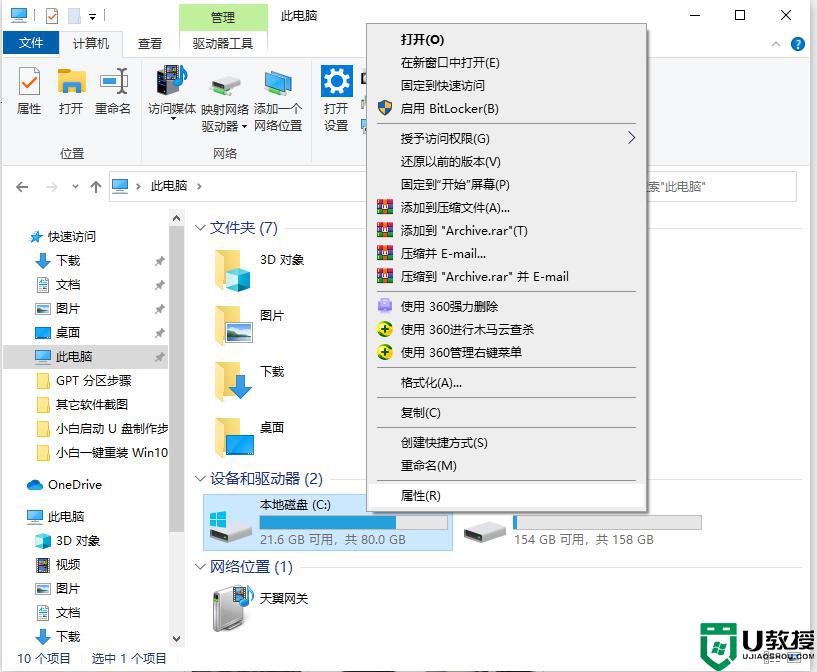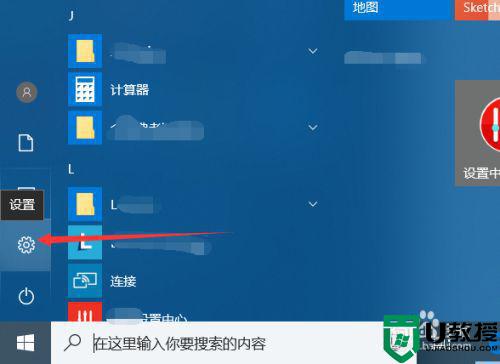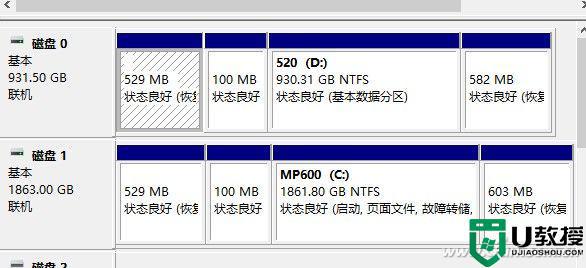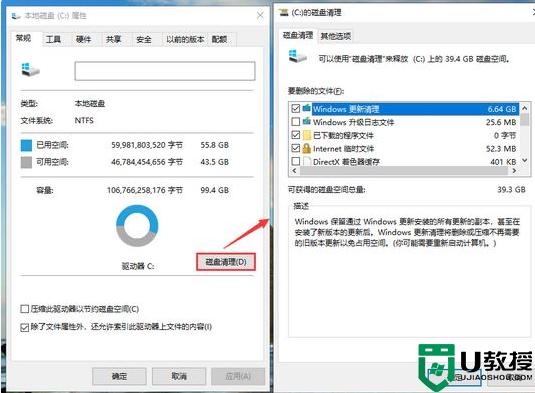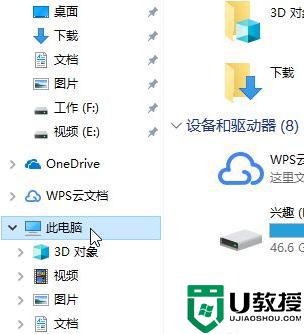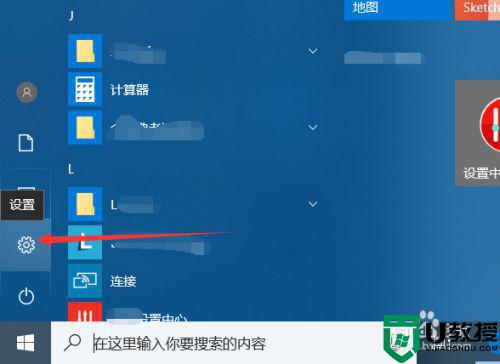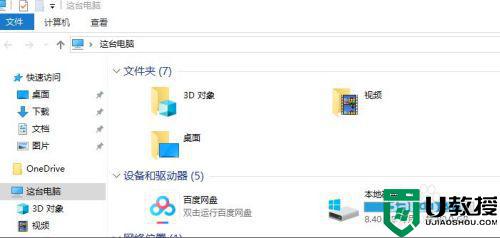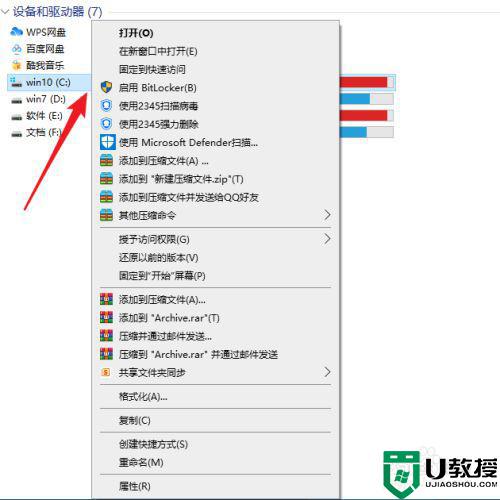win10如何深度清理c盘空间 教你深度清理win10系统C盘的方法
时间:2021-10-18作者:mei
电脑刚安装上win10系统运行速度都比较流畅,使用几个月后,文件程序逐级增多,我们会发现C盘空间越来越小。一旦C盘空间变小,会影响到系统运行速度,为避免此类事情发生,大家可以深度清理一下C盘空间,网上虽说有很多教程,但今天小编告诉大家一招简单便捷的方法。
详细步骤如下:
1、首先呢,我们打开电脑,找到并点击右下角的Windows徽标,找到“设置”按钮,点击进入页面。
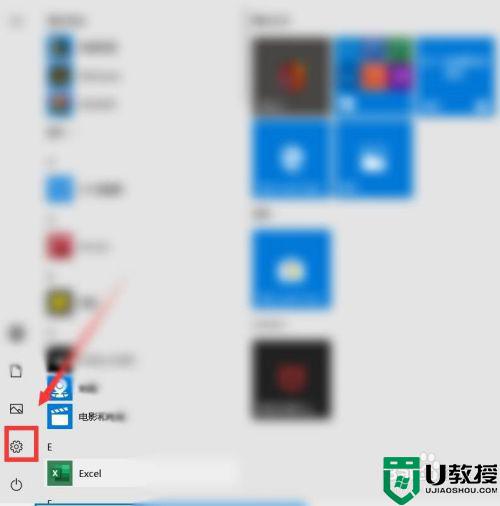
2、进入页面后,点击“系统”按钮,在左栏中,找到并点击“储存”选项,这一步就完成了哦。
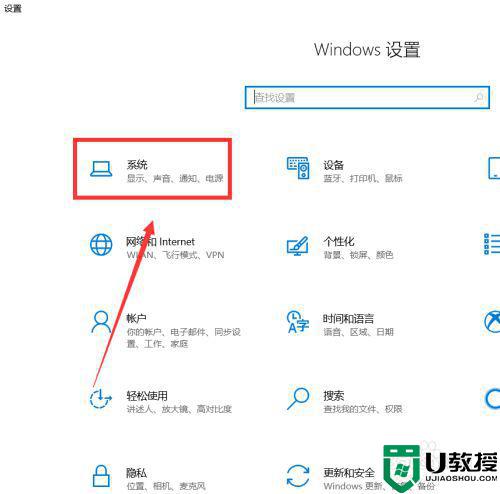
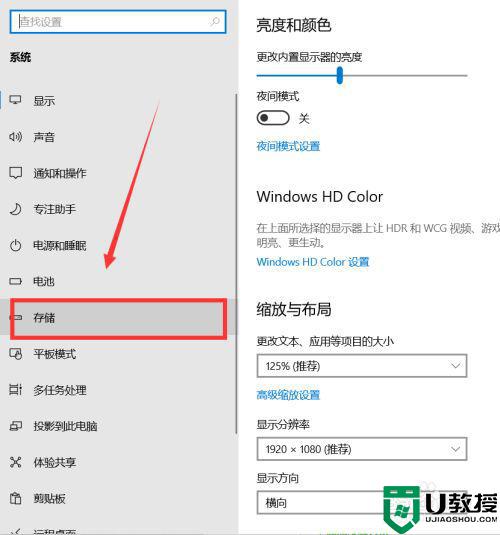
3、在右栏中,选项C盘,清理”应用游戏,我们需要注意的是在”应用与游戏“里带电脑和驱动小图标的不能删除,其他的都可以删除,不会影响系统。
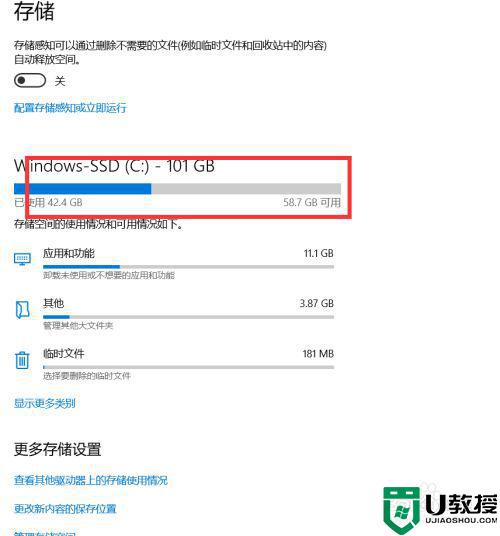
4、在页面中找到”临时文件“选项,然后“临时文件“里的全部都可以删除,其他的磁盘都同理操作即可。
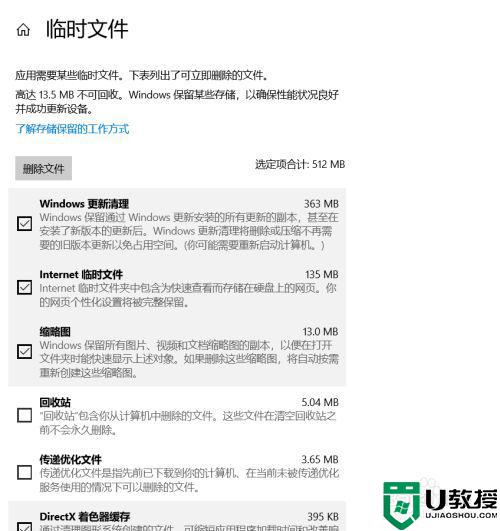
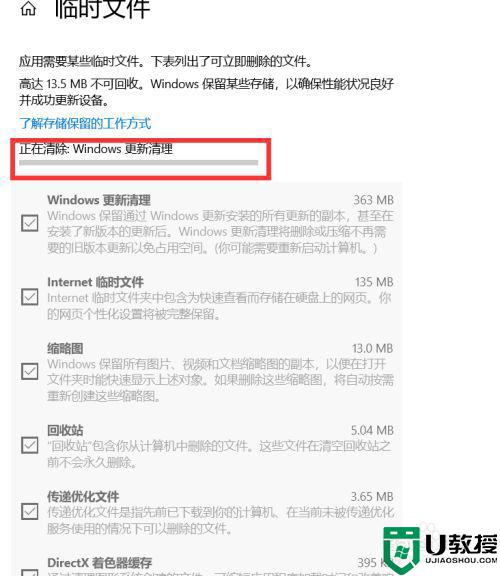
上述就是深度清理win10系统C盘的方法,时不时清理一下C盘文件可以让系统运行更加流畅,希望大家可以掌握哦。